Table of contents
在数据录入实践中,我们经常需要在行与行之间添加新条目。 添加新行或下移单元格对于在数据集之间添加新条目非常重要。 在本教程中,我们将讨论如何在Excel中下移单元格。
下载实践工作手册
你可以从下面的链接中下载用于演示的工作手册和所有的例子。
下移单元格.xlsx
在Excel中实现单元格下移的5种简单方法
在本教程中,我们将讨论在Excel中向下移动单元格的共五种不同方法。 我们将在以下数据集中执行所有这些方法。

在这里,我们将它们分别指定在各自的小节中。 继续阅读,看看它们是如何工作的,或者从上面的表格中找到你需要的那一个。
1.使用键盘快捷键
如果你需要一个高效、省时的方法,这个快捷方式将完全符合你的需求。 无论你是在Windows还是Mac上,它都是不同的。 对于Mac来说,按住option键的同时按回车键。 以下步骤是针对Windows的。
步骤。
- 首先,选择你要推倒的单元格或单元格区域。

- 然后按快捷键 Ctrl+Shift+"+" 在你的键盘上。
- 因此, 插入 框将弹出。
- 现在选择 下移单元格 在此框中点击 认可 .

- 最后,数据集现在看起来会是这样的。

2.应用上下文菜单
右键点击,也叫二次点击,指的是按下鼠标的右键。 它使工作流程更快,减少了翻看标签或功能区的时间。 按照以下步骤进行操作。
步骤。
- 首先,选择单元格或单元格的集合(单元格范围)。

- 然后在选区上点击右键。
- 之后,从上下文菜单中选择插入选项。

因此你会看到这将使Excel电子表格中的单元格向下移动。

3.采用从单元格下拉菜单插入命令
有一个 插入 命令在 首页 你可以利用该功能在Excel中向下移动单元格。
步骤。
- 首先,选择单元格或单元格区域。
- 然后去到 首页 你的功能区中的标签。
- 现在选择 插入 的命令。 细胞 小组部分。
- 之后,选择 插入单元格 从下拉菜单中选择。

因此,现在单元格将在同一个Excel电子表格上向下移动。

4.利用复制-粘贴功能
我们可以在Excel中使用复制粘贴功能,同时将单元格向下移动。 当我们必须在数据集中插入已经存在的行,并且需要在行与行之间插入时,这是很有帮助的。 通过这种方式,我们不必再次手动输入这些值或在之后复制粘贴它们。 按照这些步骤,在Excel中使用这一有用的功能,将单元格向下移动并复制粘贴。
步骤。
- 首先,选择你要插入的单元格。 这里,我们选择的是数据集的最后两行。
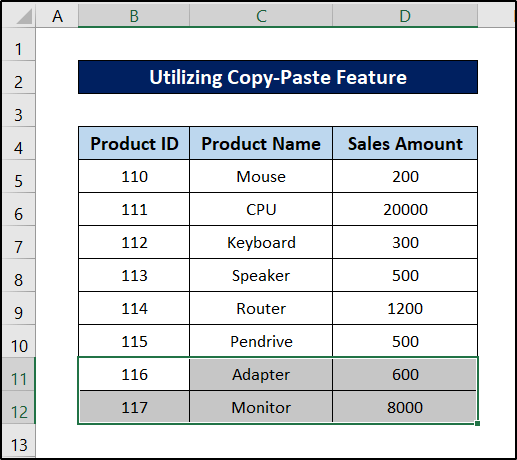
- 现在复制这些单元格,按 Ctrl+C 在你的键盘上。
- 然后选择你想插入复制的单元格的那一行中的任何单元格。 我们选择的是单元格 B8 为示范。

- 之后,选择 插入 从 细胞 组的 首页 在你的功能区上的标签。
- 接下来,选择 插入复制的单元格 从下拉菜单中选择。

- 最后,选择 下移单元格 从 插入 框中,并点击 认可 .

然后,Excel将这些单元格粘贴在单元格 B8 并将其余的细胞往下移。

5. 向下移动行数
有时,你可能需要将一个水平单元格的集合(也称为行)向下移动。 为此,你必须遵循以下程序。
步骤。
- 首先,选择你想要的另一行之前的任何单元格。 我们正在选择单元格 B10 为示范。

- 之后,去到 首页 在你的功能区上的标签。
- 然后选择 插入 从 细胞 小组部分。
- 现在选择 插入工作表的行数 从下拉菜单中选择。

最后,Excel将在该单元格前插入一个新行,并将其余单元格向下移动。

如何在不改变公式的情况下在Excel中向下移动单元格
通常情况下,公式是与被引用的单元格相关联的,但由于任何原因或情况,如果你想或希望在Excel中向下移动单元格而不改变公式,那么你可以通过以下方式来实现。
让我们看看以下数据集,其中列中含有公式 E .
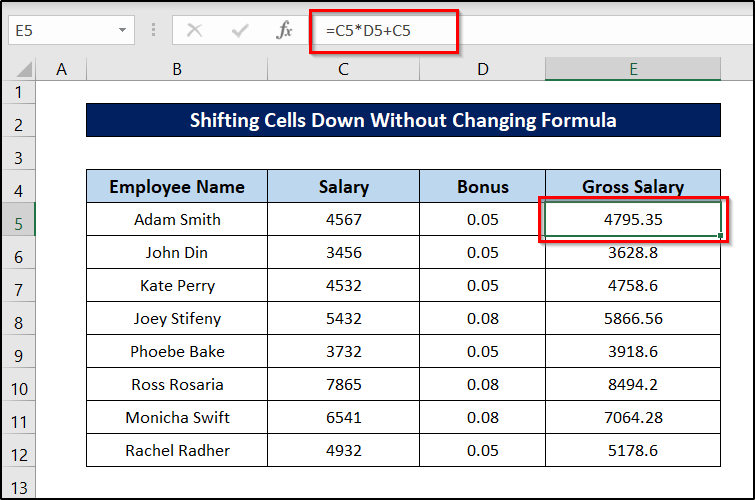
你可以按照这些步骤在Excel中向下移动单元格而不改变任何公式。
步骤。
- 首先,选择你要转移的列。 我们选择的范围是 E5:E12 为示范。
- 然后把你的光标移到选区的边缘(不要在角落里),你会发现光标的样式在变化。

- 现在点击它,将单元格向下拖动到你想要的范围的位置。

- 之后,放开点击。
这将使这些单元格在Excel中向下移动而不改变公式。

如何在Excel中向下移动行数
现在,假设你想重新排列单元格,你想在Excel中把数据集中的一行向上/向下移动,其余的向下/向上移动。 你也可以通过另一个技巧来实现。 有一个功能--按住 移交 你可以利用这个优势,在Excel中向下移动行或单元格。
请按照这些步骤了解该过程的更多细节。
步骤。
- 首先,选择你要推倒的那一行。
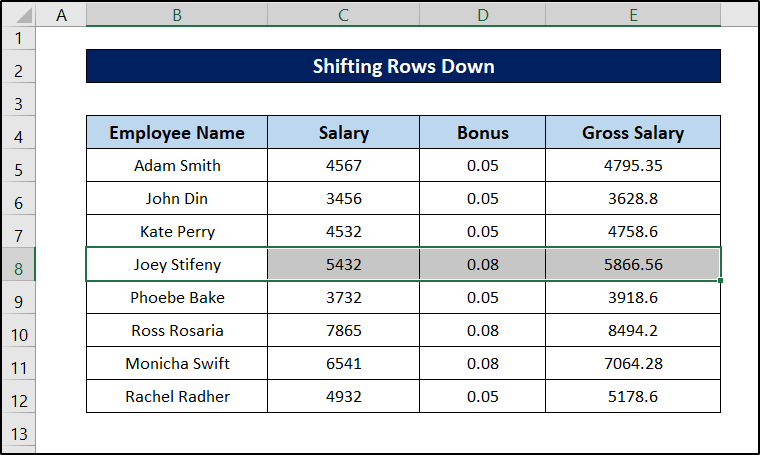
- 然后将鼠标悬停在选区的边界上,你会注意到光标样式的变化。
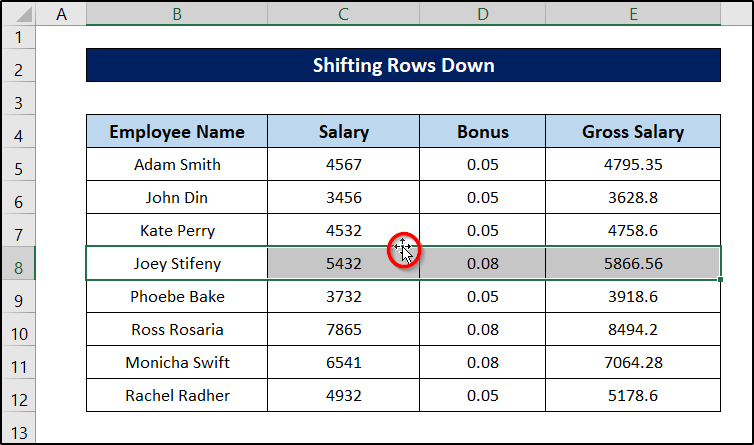
- 当光标处于这个样式时,按 移交 在你的键盘上点击并向下拖动选区到你想要选区的位置。
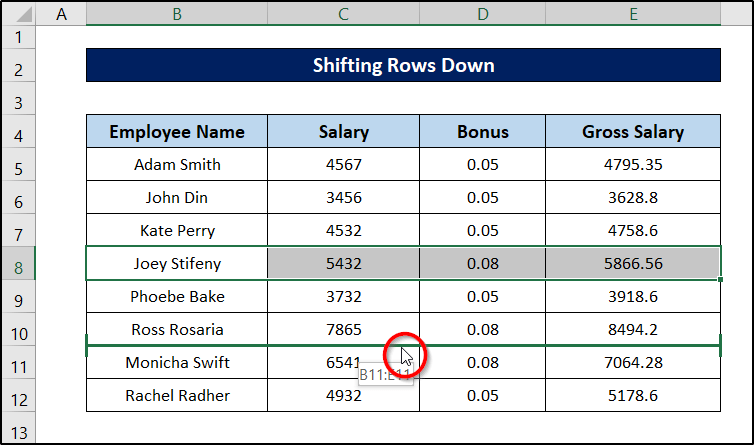
- 现在放开鼠标。

这将使Excel中任何数量的选定行向下移动,而不创建新行或改变数据集中其他值的顺序。

